Cómo crear un boletín en WordPress
Publicado: 2022-10-06333,2 mil millones: Esta es la cantidad de correos electrónicos que se envían y reciben todos los días en el mundo.
Para 2025, se estima que esta cifra aumentará a 376.400 millones, cifra que ha ido en constante aumento en los últimos años.
En los Estados Unidos, el 92% de la población usa el correo electrónico, más que el número que usa las redes sociales u otras aplicaciones de mensajería.
Y el correo electrónico a menudo significa boletines. Hablando de eso, si estás aquí, probablemente sea porque te estás preguntando cómo crear un boletín en WordPress, ¿verdad?
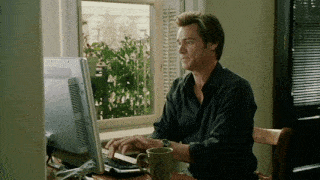
¿Cómo funciona en tu CMS favorito? ¿Qué servicio o complemento debería elegir? ¿Cómo se configura todo correctamente? ¿Qué mejores prácticas debería adoptar?
Al final de este artículo, tendrás respuestas a todas estas preguntas.
Visión general
- ¿Qué es un boletín?
- ¿Cuáles son las ventajas de un boletín?
- ¿Cómo funciona una newsletter en WordPress?
- Cómo hacer una newsletter en WordPress con un plugin
- Cómo crear una newsletter en WordPress con Mailchimp
- Buenas prácticas de correo electrónico
- Resumen
¿Qué es un boletín?
Información, lista y formulario
Para empezar, aclaremos qué se entiende por newsletter, para sentar las bases del tema.
Una newsletter es simplemente un correo electrónico que se envía a tus suscriptores para informarles de una noticia concreta, como el lanzamiento de una nueva entrada en el blog, la organización de un evento, una promoción de uno de tus productos o servicios, etc.
Crear una newsletter implica tener una lista de suscriptores . En esta lista se incluyen todas las personas que han dado su consentimiento, y por tanto su dirección de correo electrónico, para recibir sus newsletters.
El término "boletín" también está asociado con el término "formulario de registro", también llamado formulario de suscripción (volveremos a esto). Es este formulario el que le permite recopilar las direcciones de correo electrónico de sus suscriptores, lo cual es esencial para poder comunicarse con ellos.
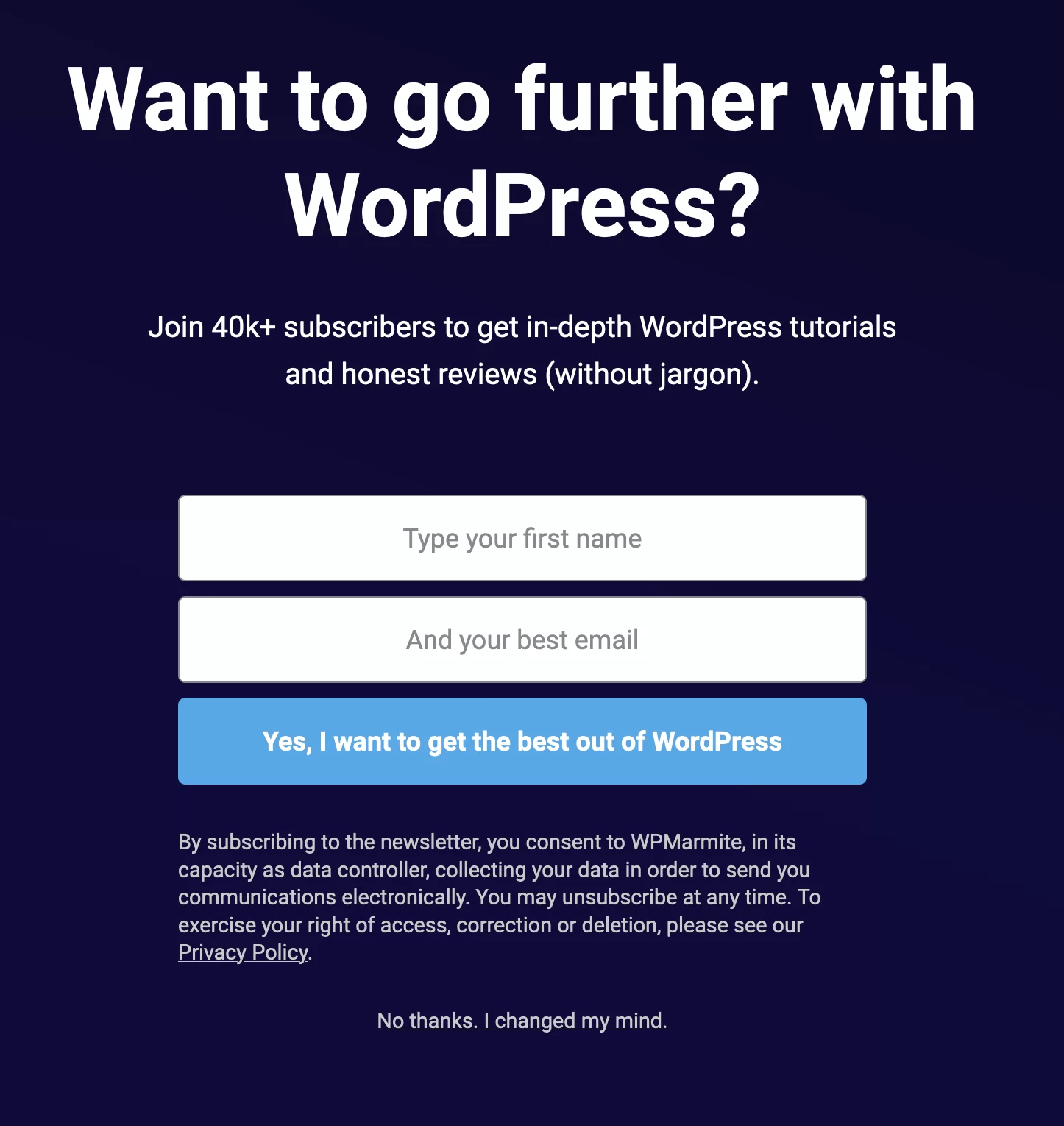
¿Cuáles son los principales tipos de correos electrónicos?
Un boletín le permite enviar un correo electrónico. Eso es todo. Sin embargo, debemos distinguir entre:
- Correos electrónicos transaccionales
- correos electrónicos de marketing
Como explica este artículo de Sendinblue, “El correo electrónico transaccional es un correo electrónico que su sitio web envía automáticamente a un destinatario individual después de una transacción o acción específica realizada por esa persona, como una compra de comercio electrónico o una solicitud de contraseña... Los correos electrónicos de marketing tienen una función complementaria: para promover e informar.”
Las limitaciones de los correos electrónicos de WordPress
De forma predeterminada, WordPress solo le permite enviar correos electrónicos transaccionales. Se utilizan para:
- Notificarle de un nuevo comentario en uno de sus artículos
- Restablecer la contraseña de un usuario
- Notificarle de nuevos registros de miembros (si su sitio lo permite)
- Pedirle que modere un comentario
- Etc.
Estos correos electrónicos predeterminados no están realmente optimizados para mostrar su sitio. Son feos y fríos. Para hacerlos más cálidos, puedes consultar este recurso en el blog de WPMarmite.
En relación, mencionemos también los correos electrónicos que recibe con el formulario de contacto que tiene instalado.
¿Qué pasa con Gmail, Outlook y Yahoo?
Para diseñar correos electrónicos de marketing (por ejemplo, crear un boletín informativo) en WordPress, deberá utilizar una herramienta de marketing por correo electrónico dedicada (un complemento de WordPress o un servicio de terceros) .
Esta solución es preferible al uso de un servicio de correo electrónico clásico, como Gmail, Yahoo o Outlook.
Si usa este último, se verá limitado muy rápidamente. La razón principal es que estas herramientas no te permiten enviar correos masivos, lo cual es molesto cuando empiezas a acumular suscriptores.
Además, su tasa de entrega (porcentaje de emails que llegan a tus suscriptores) suele dejar mucho que desear, y sus opciones de personalización se reducen al mínimo.
¿Cuáles son las ventajas de un boletín?
Ahora que tiene una mejor comprensión de la imagen general del envío de correos electrónicos, veamos los beneficios de un boletín informativo en WordPress.
Para empezar, el envío de correos electrónicos ofrece un retorno de la inversión (ROI) muy alto. De media, $ 1 gastado en correo electrónico devuelve $ 35 a $ 40 .
El ROI se "expresa como un porcentaje y se calcula dividiendo la ganancia (o pérdida) neta de una inversión por su costo inicial... Esencialmente, el ROI se puede usar como un indicador rudimentario de la rentabilidad de una inversión".

En segundo lugar, un boletín que sigue las buenas prácticas tiene muchas ventajas. Gracias a él, podrás:
- Crea una lista de suscriptores leales
- Genera más tráfico a tu sitio
- Aumentar el número de visitantes que regresan a su sitio
- Promocione las publicaciones de su blog y/o venda sus productos y servicios a través de una comunicación personalizada
- Refuerce su imagen de marca y genere lealtad comunicándose con sus lectores de manera regular
Y, por último, mencionemos que el marketing por correo electrónico es económico para empezar (después de eso, depende del tamaño de su lista) y que le permite dirigirse con mucha precisión a un determinado grupo de personas.
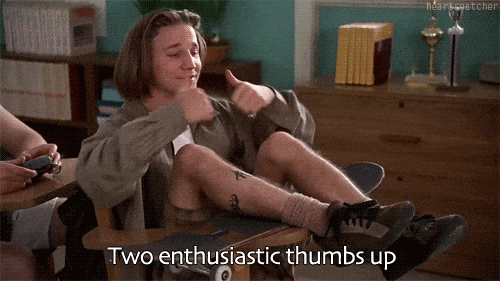
¿Cómo funciona una newsletter en WordPress?
Para crear una newsletter en WordPress, necesitas dos elementos principales:
- Una herramienta para diseñar y enviar tu newsletter . En pocas palabras, puede usar un servicio de terceros o confiar en un complemento dedicado.
- Un formulario de suscripción para capturar los correos electrónicos de sus visitantes. Aterrizarán directamente en su lista de correo. Independientemente de la solución que utilice (servicio o complemento de terceros), por lo general ofrecerá una forma de crear este formulario de suscripción (y la lista asociada), a menudo con plantillas listas para usar.
En este punto, debe preguntarse qué opción elegir. ¿Servicio en línea? ¿O un complemento de WordPress? A menudo, esta decisión puede ser un dolor de cabeza. Para ayudarte a decidir, sigue la guía
¿Quién debería usar un complemento de WordPress para crear un boletín?
El uso de un complemento de WordPress para crear un boletín se recomienda principalmente para principiantes .
Con un complemento dedicado, encontrará todas las opciones en su tablero. Esto hace que sea más fácil comenzar, ya que no necesita ir a otra interfaz.
Además, la versión gratuita de los complementos del boletín suele ser suficiente para comenzar, sin abrumarlo con opciones que quizás no necesite al principio (pruebas A / B, estadísticas avanzadas, etc.).
Finalmente, algunos de estos complementos ahora ofrecen su propio servicio de envío (o un servidor de terceros), lo que no era frecuente cuando se escribió la primera versión de este artículo.
Como resultado, se mejora la capacidad de entrega y la posibilidad es menor que antes de que sus correos electrónicos terminen en las carpetas de correo no deseado de sus suscriptores.
¿Quién debería utilizar un servicio de terceros?
El uso de un servicio de terceros (Mailchimp, ActiveCampaign, Sendinblue, AWeber, ConvertKit, etc.) está destinado a usuarios intermedios o experimentados, como los especialistas en marketing .
Para el principiante, estos servicios tienen dos inconvenientes principales:
- Su interfaz no está integrada con WordPress , por lo que debe conectarse al sitio web del servicio de correo electrónico para crear y enviar sus boletines. La curva de aprendizaje es más larga.
- Su precio Algunos servicios como Mailchimp ofrecen opciones gratuitas, pero puede verse limitado rápidamente con estas (puede enviar 2500 correos electrónicos al mes con la versión gratuita de Mailchimp).
Por otro lado, un servicio de terceros a menudo se volverá indispensable si desea beneficiarse de opciones avanzadas:
- Pruebas A/B
- Automatizaciones
- Segmentación
- Estadísticas avanzadas
- Características adicionales en términos de diseño y personalización.
Si bien algunos complementos de WordPress pueden ofrecer este tipo de opciones, a menudo son más avanzados con servicios de terceros. Los servicios de terceros aún están por delante de los complementos de WordPress, incluso si la brecha se reduce gradualmente con el tiempo.
¿Es esto más claro para usted? Pongámonos manos a la obra de inmediato. Ahora le mostraré cómo crear un boletín en WordPress usando un complemento Y un servicio de terceros.
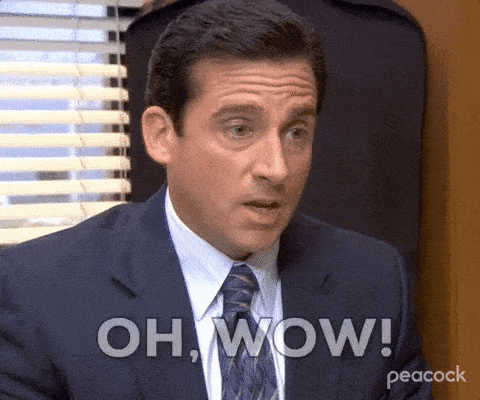
Cómo hacer una newsletter en WordPress con un plugin
¿Qué opciones están disponibles para usted (y cuál elegir)?
El directorio oficial ofrece docenas de complementos de boletines para WordPress. Aquí hay algunos de ellos, clasificados según su popularidad:
- MailPoet (más de 600 000 instalaciones activas)
- Newsletter ( 300K+ instalaciones activas)
- Sendinblue (más de 100 000 instalaciones activas)
- ConvertKit (más de 40 000 instalaciones activas)
- MailOptin (más de 30 000 instalaciones activas)
- Mailjet ( más de 20 000 instalaciones activas);
- AcyMailing ( 7K+ instalaciones activas)
- Jackmail (más de 1K instalaciones activas)
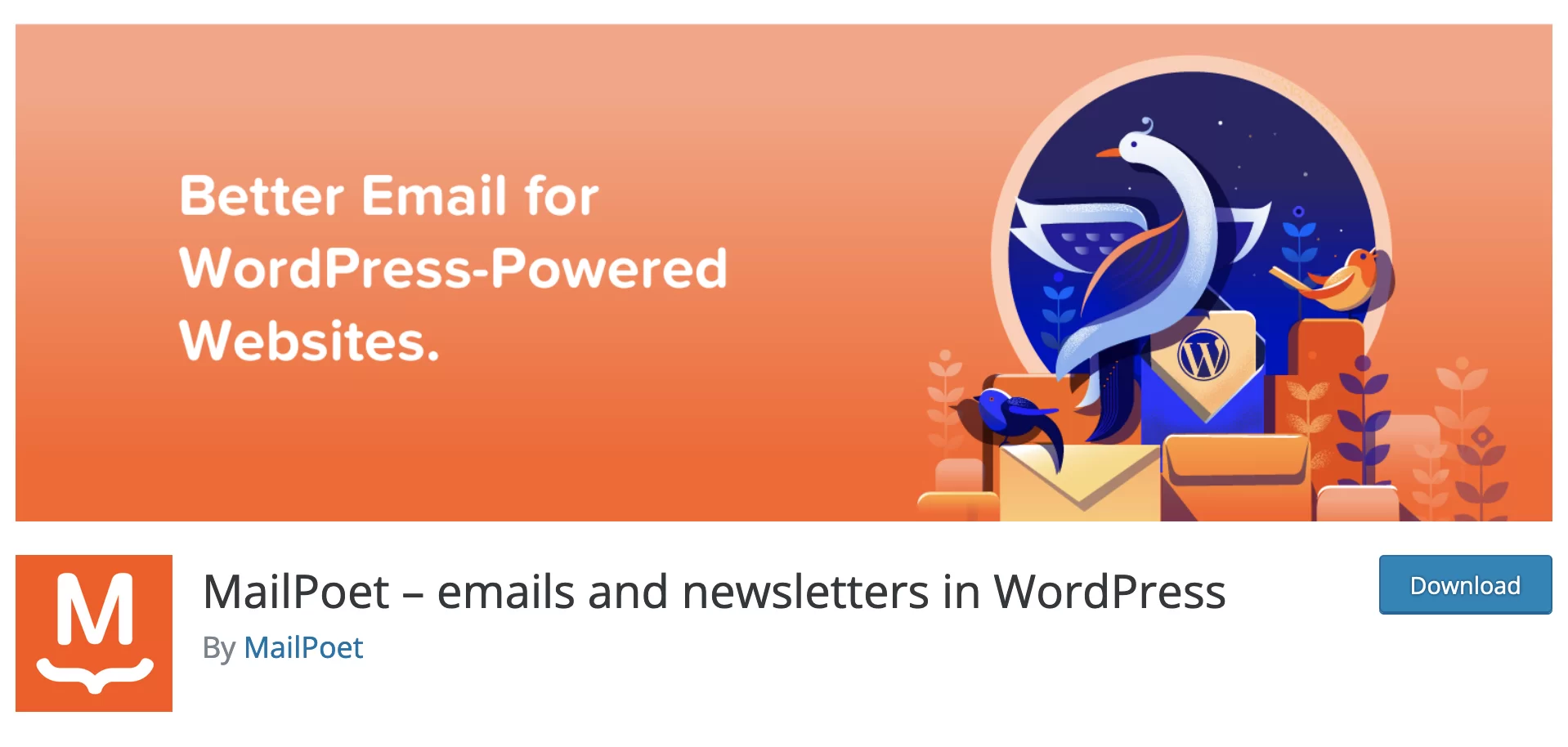
Para hacer tu elección entre ellos, te recomiendo basar tu decisión en los siguientes criterios:
- La facilidad de uso y configuración del plugin.
- Opiniones de los usuarios
- Con qué frecuencia se actualiza el complemento
- La superposición entre las opciones que ofrece el complemento y sus necesidades
- El precio del complemento: la mayoría tiene una versión gratuita, pero a veces hay limitaciones, especialmente en la cantidad de correos electrónicos que puede enviar (verifique esto caso por caso)
- Capacidad de entrega . Es difícil de comprobar sin hacer pruebas, es cierto. Sin embargo, puede optar por un complemento que ofrezca su propio servicio de envío (o le permita configurar un servidor SMTP), en lugar de un complemento que se base en la función nativa de envío de correo electrónico de WordPress (WP no está hecho para eso, y la entregabilidad ser mucho peor).
Para su información, SMTP es "un protocolo de comunicación estándar de Internet... para enviar y recibir mensajes de correo electrónico", dice Wikipedia.
Foco en dos complementos: MailPoet y AcyMailing
No tuve la oportunidad de probar cada complemento individualmente: es imposible decirle cuál es el mejor complemento de boletín en WordPress. Sin embargo, el blog WPMarmite ha echado un vistazo más de cerca a dos de ellos, MailPoet y AcyMailing, que se fabricaron en Francia.
Sobre uno u otro, te puedo asegurar que la calidad y las opciones están ahí para ambos. MailPoet puede tener una pequeña ventaja sobre su competidor, ya que ofrece su propio sistema de envío de correo electrónico (esto debería suceder con AcyMailing a fines de 2022) y se configura directamente en el editor de contenido de WordPress (Gutenberg).
Para aprender a configurarlos y crear un boletín de noticias desde su sitio de WordPress con ellos (uno u otro, ¡no use ambos al mismo tiempo!), Consulte nuestros artículos dedicados:
- Nuestro tutorial sobre MailPoet
- Nuestro tutorial sobre AcyMailing
Si estos dos no satisfacen sus necesidades y expectativas, no dude en probar la versión gratuita de uno de los otros mencionados anteriormente, para formarse su propia opinión.
Paralelamente, también hay un complemento muy interesante que es un poco diferente: Newsletter Glue . Para funcionar, el complemento Newsletter Glue debe conectarse a un servicio de correo electrónico (Mailchimp, MailerLite, Mailjet, Moosend, Sendy o SendGrid), pero puede usarse directamente en su sitio de WordPress.
¿Qué lo hace diferente y cuál es su punto principal? Con este complemento, escribe y publica un boletín exactamente como lo haría con un artículo. Newsletter Glue utiliza la interfaz del editor de contenido, lo que hace que la operación sea familiar y muy simple.
Sin embargo, las opciones no son tan numerosas como con MailPoet, por ejemplo. Y el complemento solo está disponible en premium (desde $ 99 / año para un máximo de un sitio)
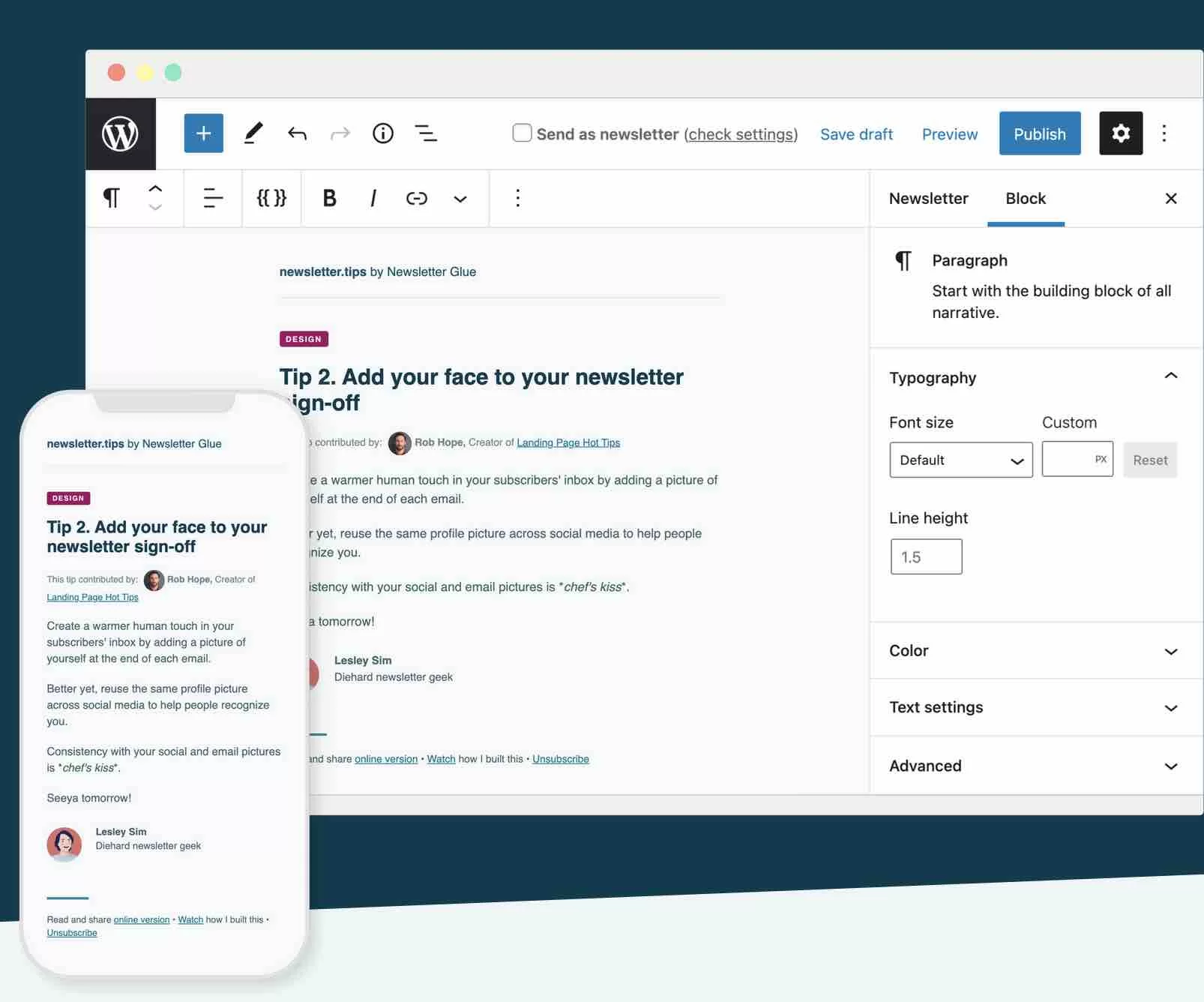
Cómo crear una newsletter en WordPress con Mailchimp
Dedicada inicialmente a la creación y envío de newsletters, Mailchimp se ha diversificado en los últimos años.
La compañía se presenta hoy como "una plataforma de marketing integrada todo en uno dedicada a ayudar a las pequeñas empresas a crecer de la manera que quieren" (creación de sitios web, CRM, herramienta de configuración de citas en línea).
Adquirida por Intuit en 2021, la empresa es el creador de boletines informativos más popular del mundo, con 14 millones de usuarios.
Es conocido por su facilidad de uso y su plan gratuito (500 contactos como máximo, 2500 correos electrónicos al mes). Así que es difícil no presentártelo.
Veamos de inmediato cómo crear y enviar boletines con Mailchimp.
Paso 1: crea una cuenta de Mailchimp
Vaya a Mailchimp y haga clic en el botón amarillo "Registrarse" en el medio de la pantalla.
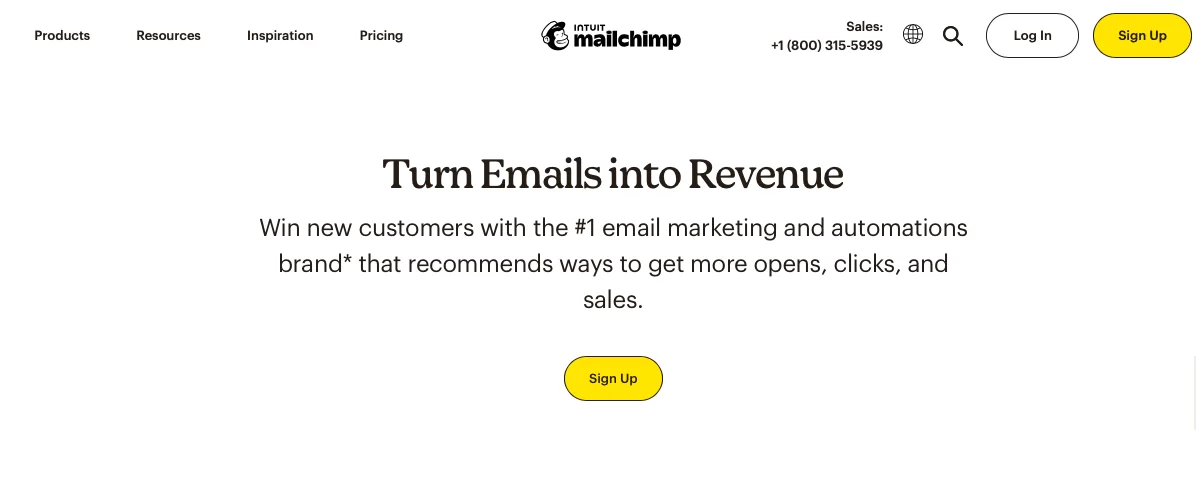
Ingrese la información solicitada (correo electrónico, nombre de usuario, contraseña) y haga clic en el botón "Registrarse".
Normalmente, Mailchimp le enviará un correo electrónico pidiéndole que confirme la creación de su cuenta.
Luego, Mailchimp le solicita información sobre usted, como su nombre y apellido, nombre comercial, dirección, etc.
Mailchimp también te pregunta si ya tienes una lista de suscriptores. Supongamos que no lo hace, así que marque "No".
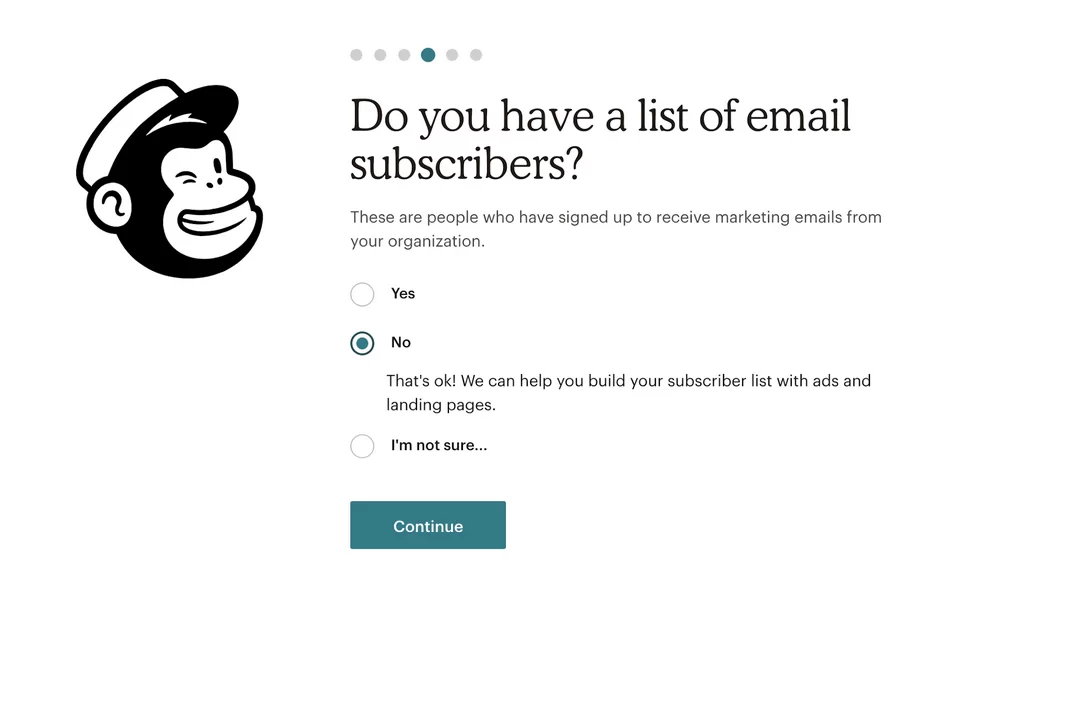
Finalmente, también puedes conectar tus cuentas de Facebook y Twitter; depende de ti si quieres hacerlo. Tu cuenta de Mailchimp está creada, así que vamos al segundo paso.
Paso 2: activa el complemento de Mailchimp para WordPress
En el segundo paso, debe conectar su cuenta de Mailchimp a su sitio de WordPress. Esto se hace con el complemento Mailchimp para WordPress (MC4WP), que también le permite diseñar un formulario de registro para su lista de correo electrónico (más detalles más adelante).
En su panel de WordPress, vaya a Complementos > Agregar y busque Mailchimp para WordPress.
Instalar y activar el complemento.
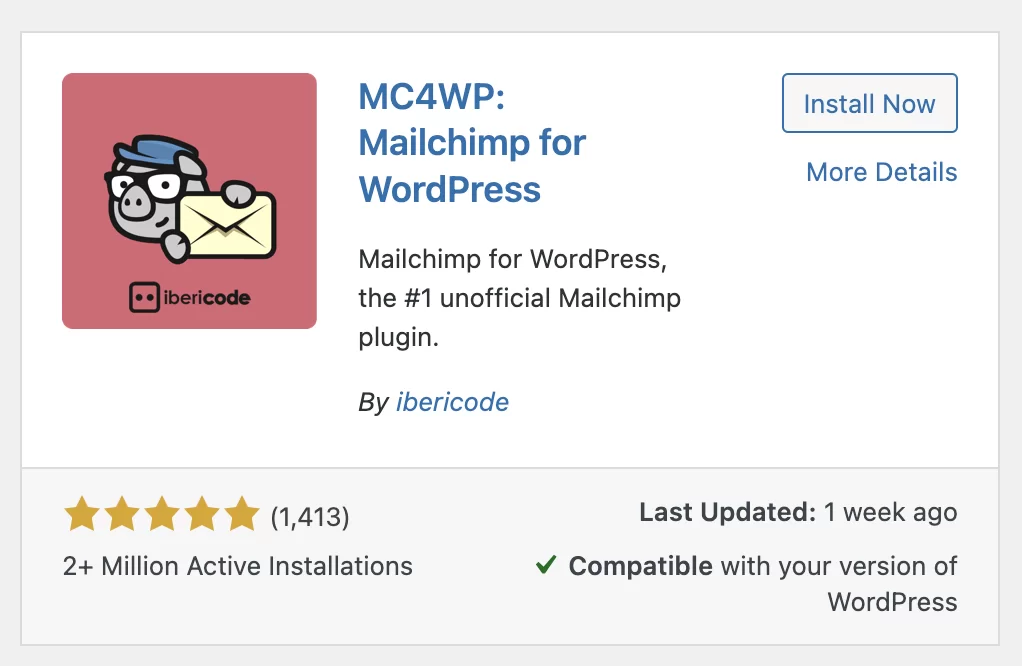
Para comenzar, debe obtener una clave API. Esto conectará el complemento a su cuenta de Mailchimp para que puedan interactuar.
Una API es la parte de un programa informático que está disponible gratuitamente para cualquier persona con acceso válido y que puede manipularse para crear una nueva forma de usar una aplicación.
En su tablero, haga clic en MC4WP > Mailchimp , luego en el enlace "Obtenga su clave API aquí".
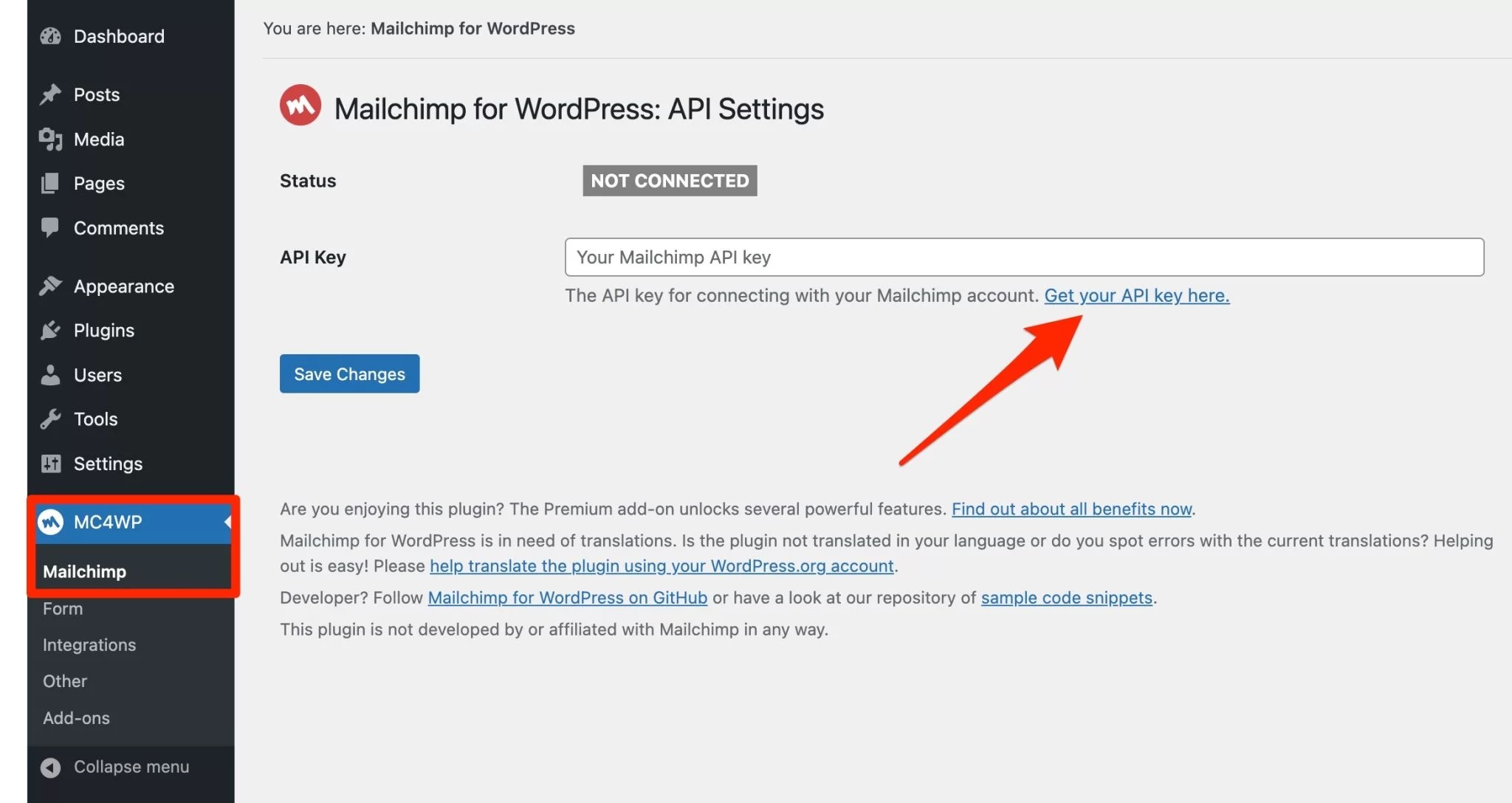
Se le redirigirá a su cuenta de Mailchimp, en el menú Extras > Clave API . Haga clic en "Crear una clave":
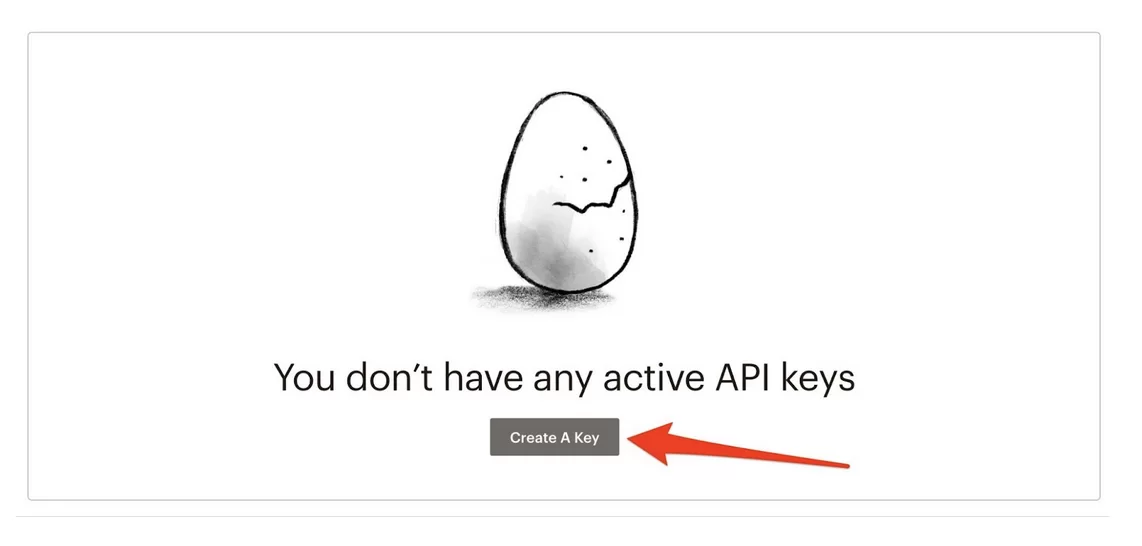
Recupera el que acaba de generar Mailchimp:
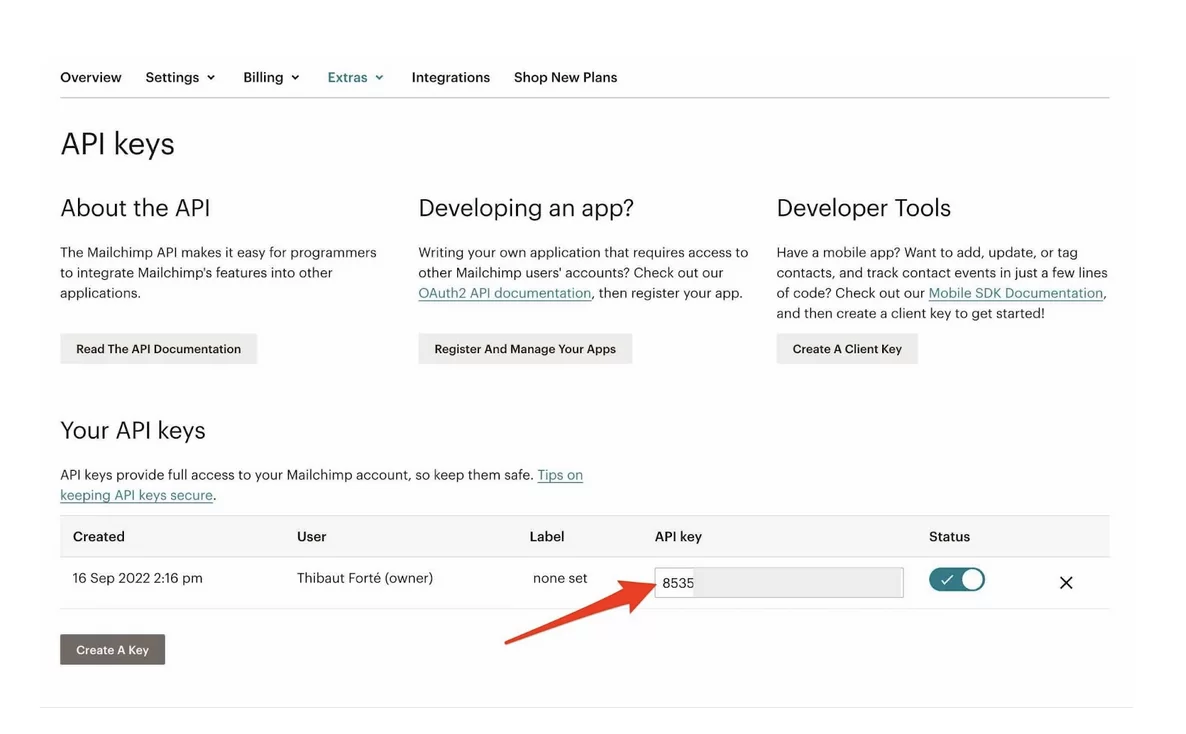
Luego copie y pegue la clave en el campo "Clave API" del complemento, en WordPress. Haga clic en "Guardar cambios". Normalmente, el estado debería cambiar a "Conectado" (cuadro verde a continuación).
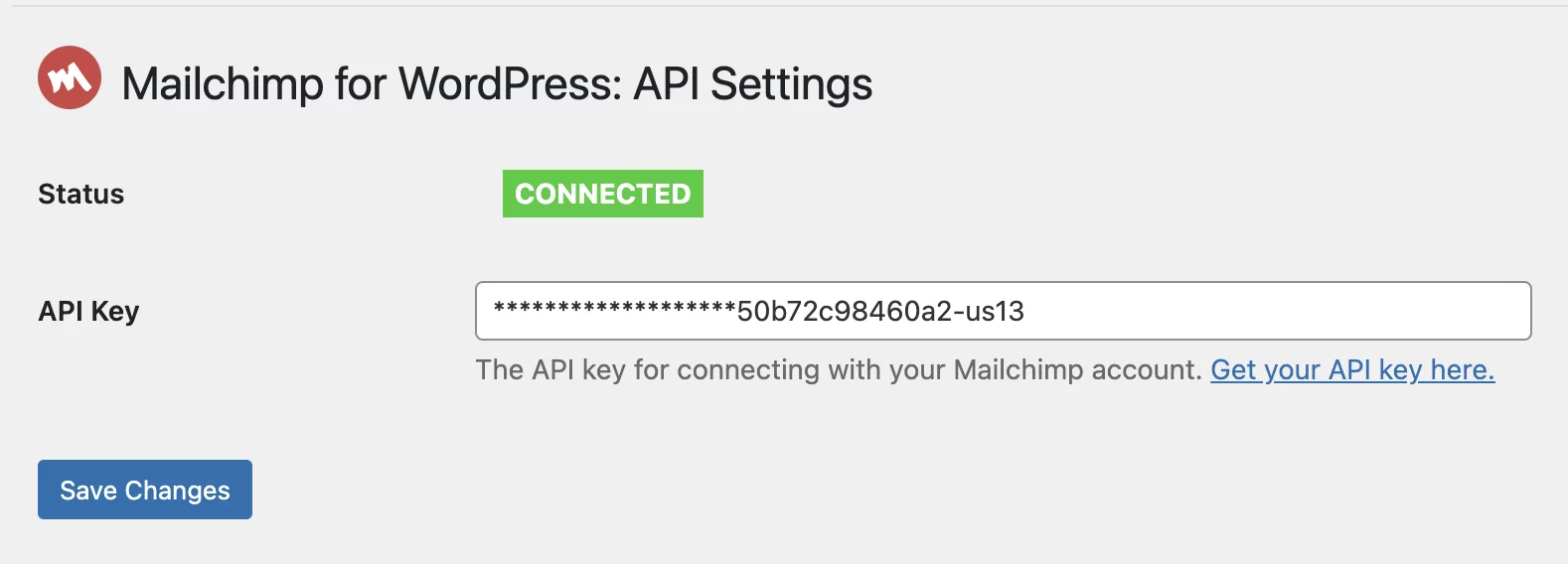
Paso 3: configura tu lista de Mailchimp
Ahora dejemos WordPress y regresemos a su cuenta de Mailchimp para configurar su lista.
En la barra lateral, a la izquierda de su pantalla, haga clic en "Panel de audiencia".
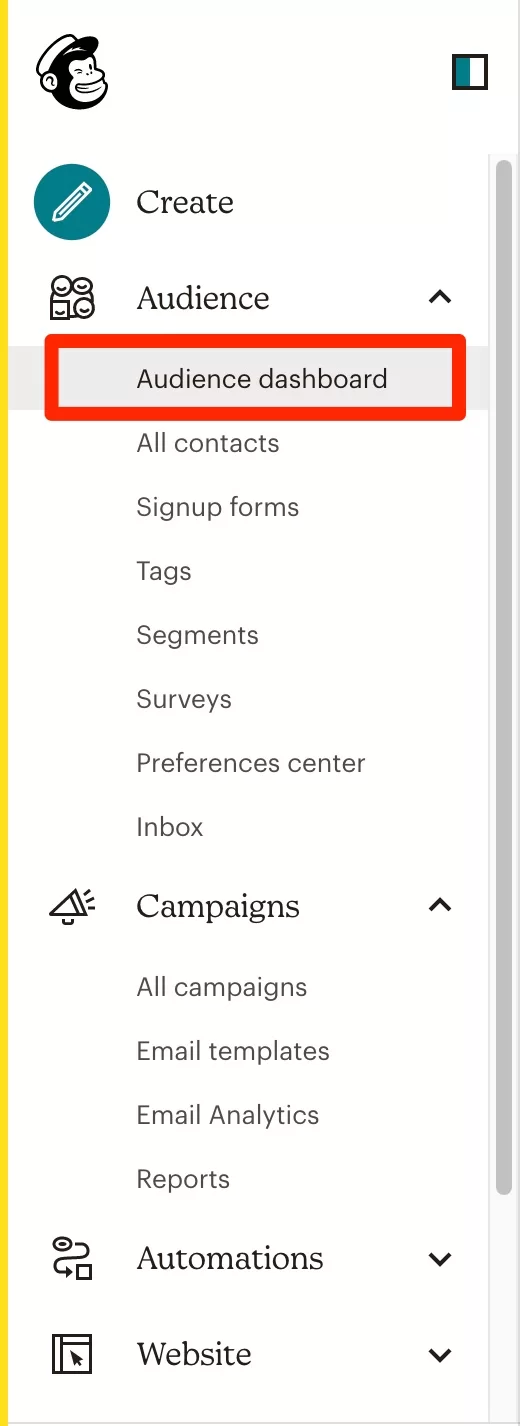
Luego, en el menú desplegable llamado "Administrar audiencia", haga clic en "Configuración", luego en "Nombre de la audiencia y valores predeterminados".
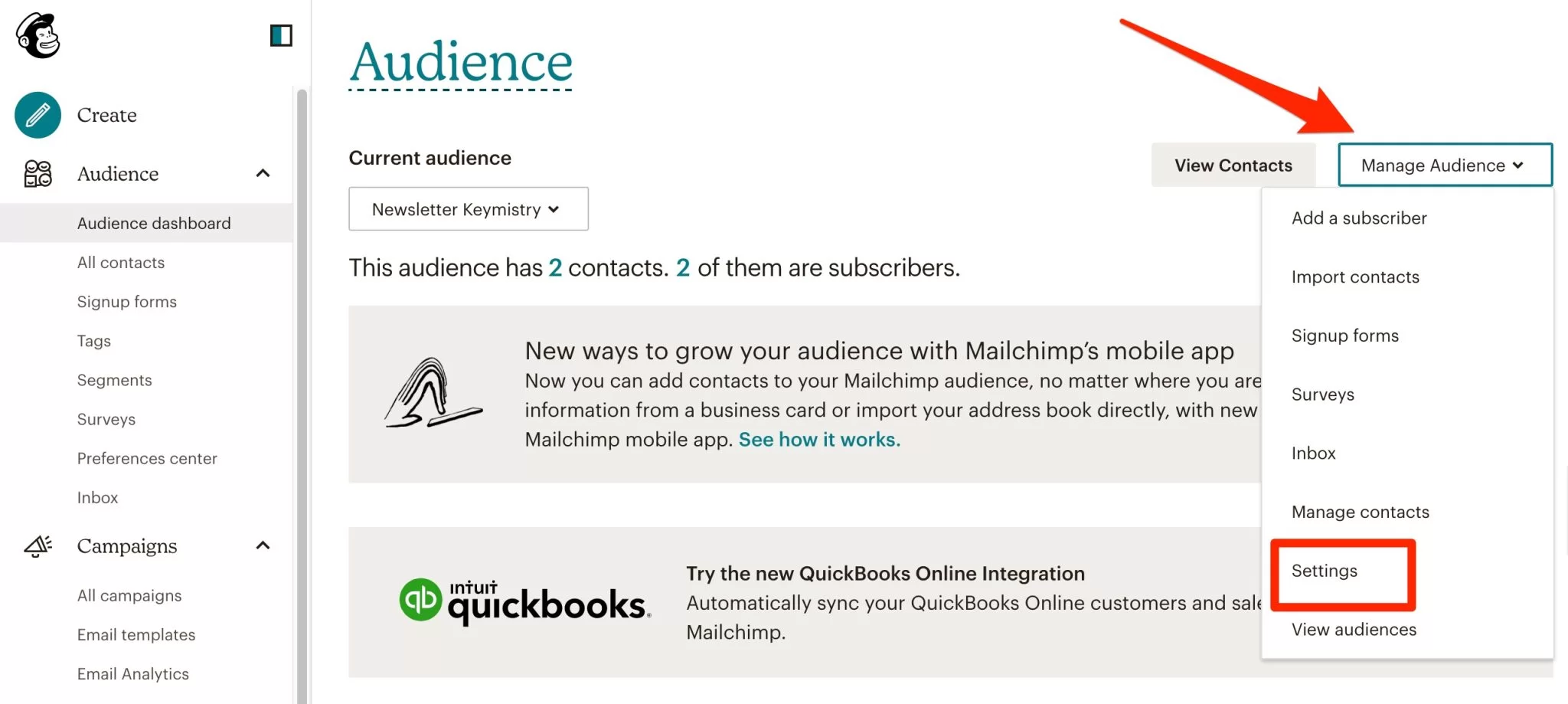
El menú que está a punto de ver contiene la configuración básica de su lista.
Hay 3 secciones principales: "Configuración de formulario", "Valores predeterminados de campaña" y "Notificaciones de nuevo suscriptor".
Configuración de formulario
En "Configuración de formulario", marque todas las casillas:
- “Habilitar doble opt-in” : Una vez que tus visitantes hayan completado el formulario de suscripción a tu newsletter, recibirán un correo electrónico preguntándoles si realmente quieren suscribirse y tendrán que volver a confirmar.
- “Habilitar reCAPTCHA ”: active esta casilla si desea evitar que los robots agreguen correos electrónicos no deseados a su lista.
Ten en cuenta que en Mailchimp hay dos tipos de reCAPTCHAS. Uno le pedirá a los nuevos suscriptores que marquen una casilla que dice "No soy un robot". También hay otro invisible, que no pide a los nuevos suscriptores que marquen una casilla. “El tipo de formulario con el que estás trabajando determina el tipo de reCAPTCHA que usarás”, como explica Mailchimp.
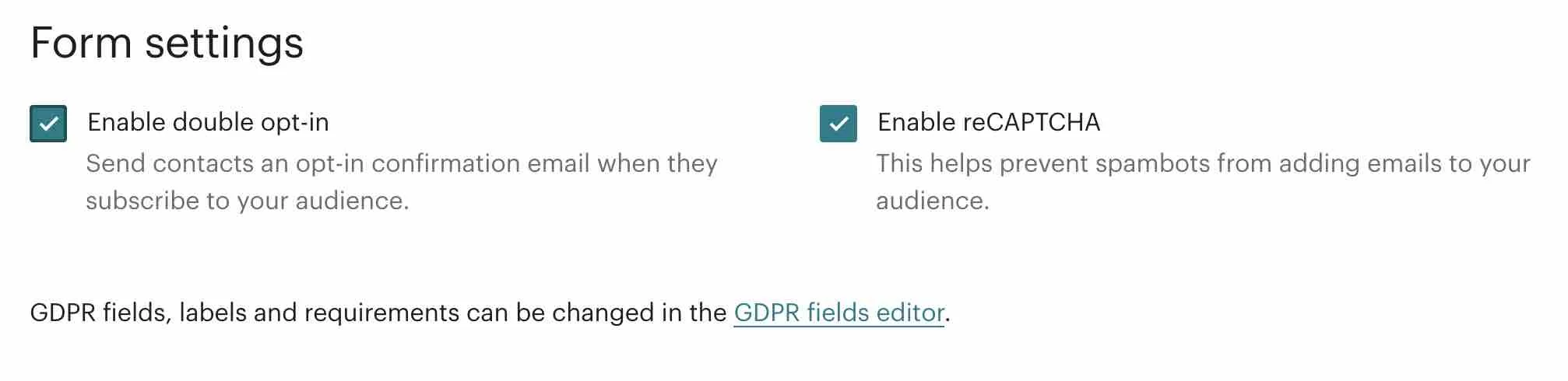
También recomiendo marcar la casilla para permitir campos GDPR. Esta opción ahora está disponible en Panel de audiencia > Configuración > Campos y configuración del RGPD en el menú.

Configuración predeterminada de la campaña
En "Valores predeterminados de la campaña", le aconsejo que:
- Marque la casilla "Enviar un correo electrónico de bienvenida final" : Esto activará el envío de un correo electrónico de bienvenida a su lista de correo después de que un usuario se haya registrado. ¡No olvides personalizarlo!
- No marque la casilla "Permitir que los usuarios elijan correos electrónicos de texto sin formato o HTML".
- Posiblemente marque la casilla "Enviar confirmaciones de cancelación de suscripción a los suscriptores" : esto le permite enviar un correo electrónico de despedida a alguien que se ha dado de baja de su lista de correo. Personalícelo con un mensaje humorístico para desearles lo mejor y hacerles saber que está triste de que se vayan.
- Rellene el campo "Predeterminado de nombre" con un término explícito. Lo ideal es poner tu nombre seguido de tu sitio para que tus suscriptores puedan identificarte fácilmente (siempre es menos austero que el nombre de una empresa). Por ejemplo, si está suscrito al boletín del blog, debería recibir correos electrónicos de "Alex de WPMarmite".
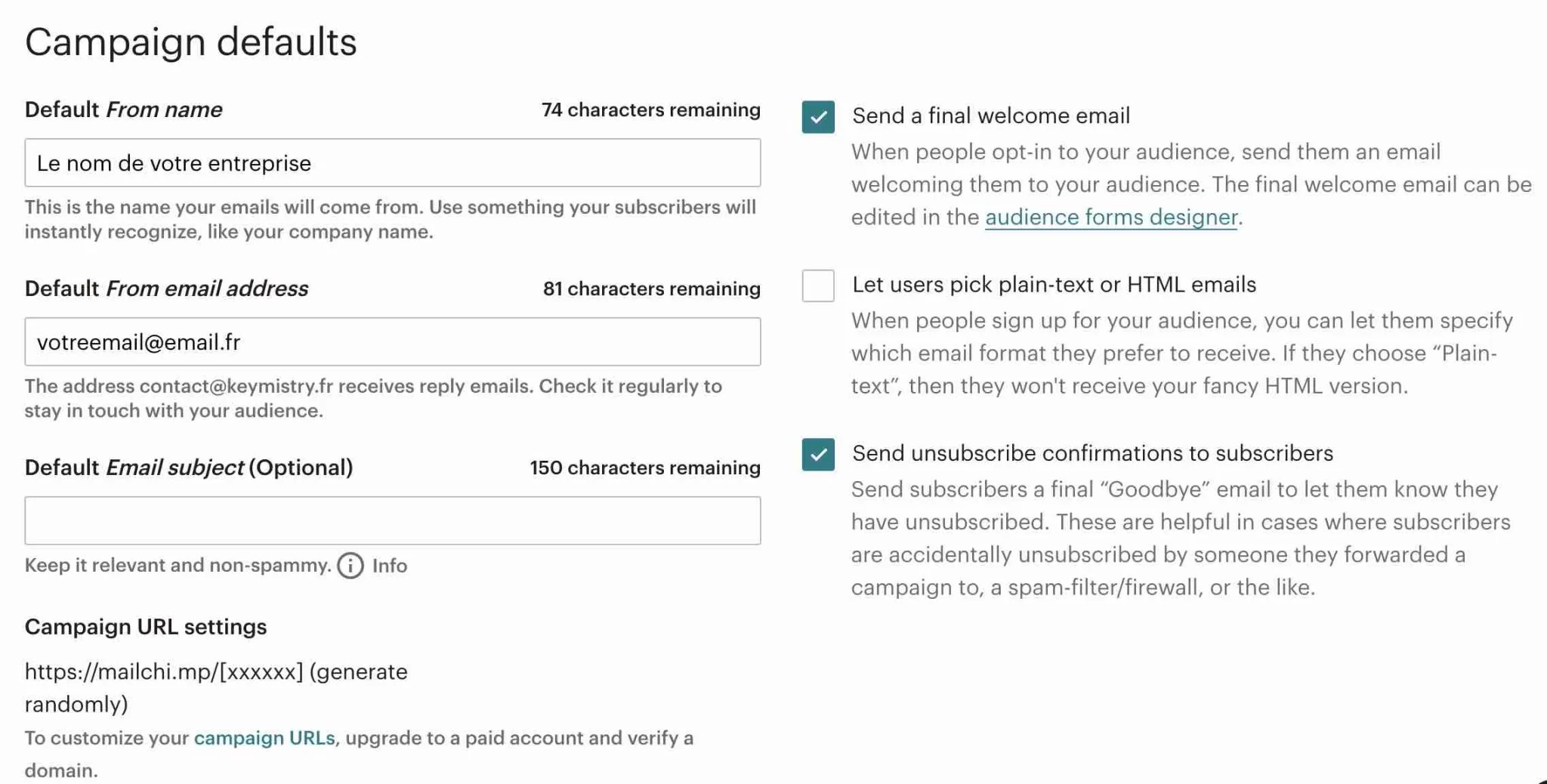
Notificaciones para nuevos suscriptores
En la tercera sección, etiquetada como "Notificaciones de nuevos suscriptores", puede optar por ingresar su correo electrónico para recibir una notificación cuando un suscriptor se suscriba o se dé de baja , y reciba un resumen diario de la actividad en su lista.
Personalmente, recibo suficientes correos electrónicos como este todos los días y no reviso nada en esta sección. Pero si estás interesado, puedes introducir tu email.
Recuerde guardar haciendo clic en el botón "Guardar valores predeterminados de audiencia y campaña":
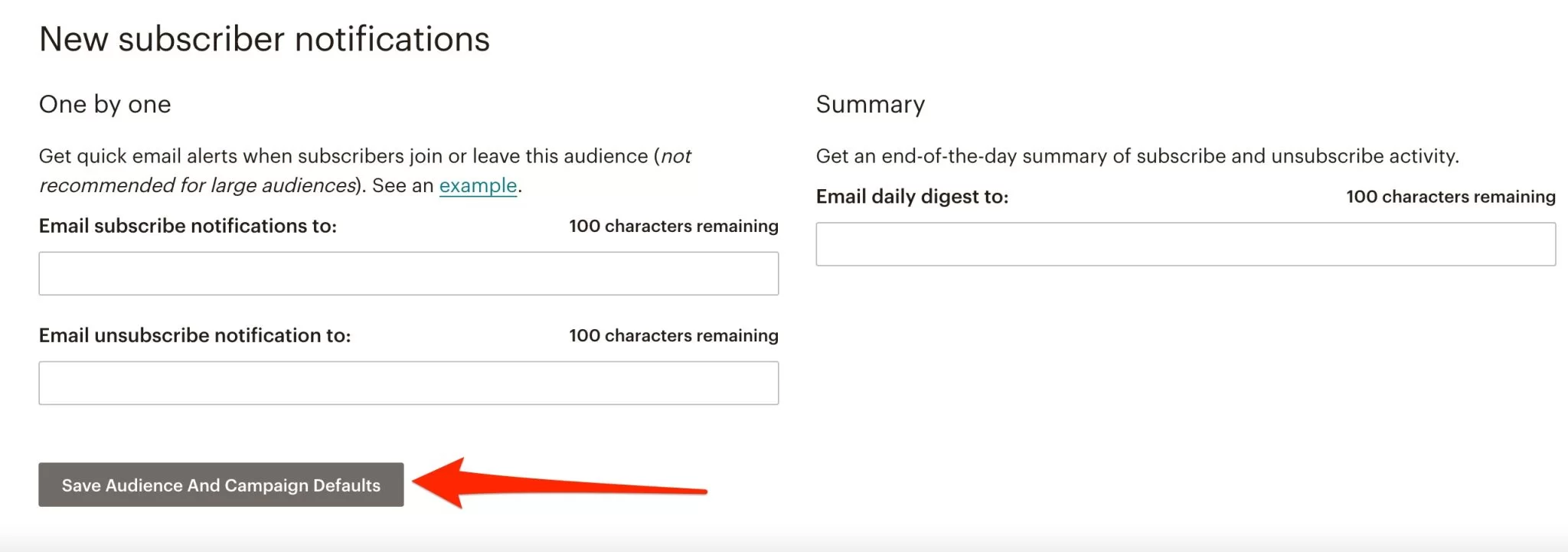
Paso 4: Traduce los correos electrónicos de Mailchimp
Un problema potencial con Mailchimp es que todo está en inglés. No se ve muy profesional si te estás comunicando con una audiencia que habla otro idioma . Pero déjame asegurarte que es muy simple cambiar esto.
En su cuenta de Mailchimp, haga clic en Audiencia > Formularios de registro.
Seleccione "Creador de formularios":

Un menú desplegable mostrará todos sus formularios. Elija el que le interese. Para el ejemplo, usaremos, "Correo electrónico de bienvenida final", que mencionamos anteriormente.
Tienes tres opciones:
- “Build it ”: Para agregar campos a tu correo electrónico.
- “Diséñalo” : Para modificar el diseño de tu email.
- “Traducirlo” : Para traducir su correo electrónico.
Elija "Traducirlo" y seleccione el idioma que necesitas.
Las traducciones se muestran a continuación. Siéntase libre de modificarlos si desea personalizar un poco más sus correos electrónicos y luego guárdelos.
Luego repite este proceso para todos los correos electrónicos de notificación de Mailchimp que quieras traducir.
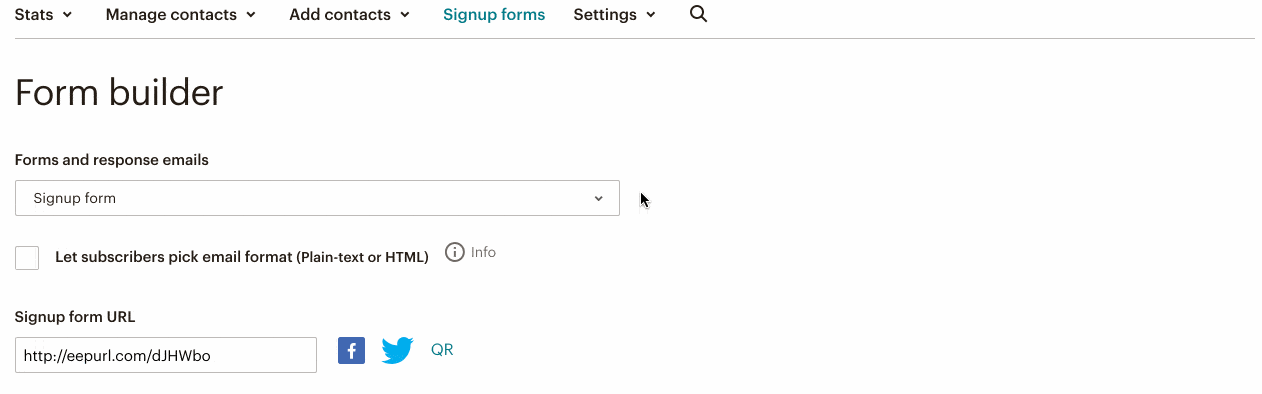
Paso 5: Cree un formulario de suscripción al boletín
Tu lista está configurada y traducida correctamente. Ahora, te sugiero que vuelvas a la interfaz del plugin de Mailchimp para WordPress para crear tu formulario de suscripción.
Este complemento le permitirá capturar los correos electrónicos de sus visitantes y luego enviarles su boletín de WordPress.
Para comenzar, vaya a MC4WP > Formulario .
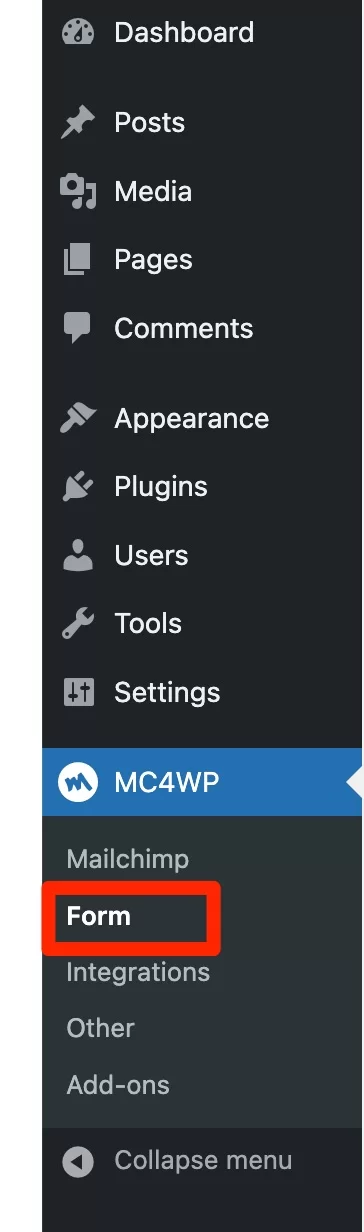
Asigne un nombre a su formulario, adjúntelo a la lista de su elección y haga clic en "Agregar un nuevo formulario".
Como puede ver a continuación, la interfaz con el código recuerda al Formulario de contacto 7, pero, francamente, no hay nada mejor que esto en un complemento gratuito.
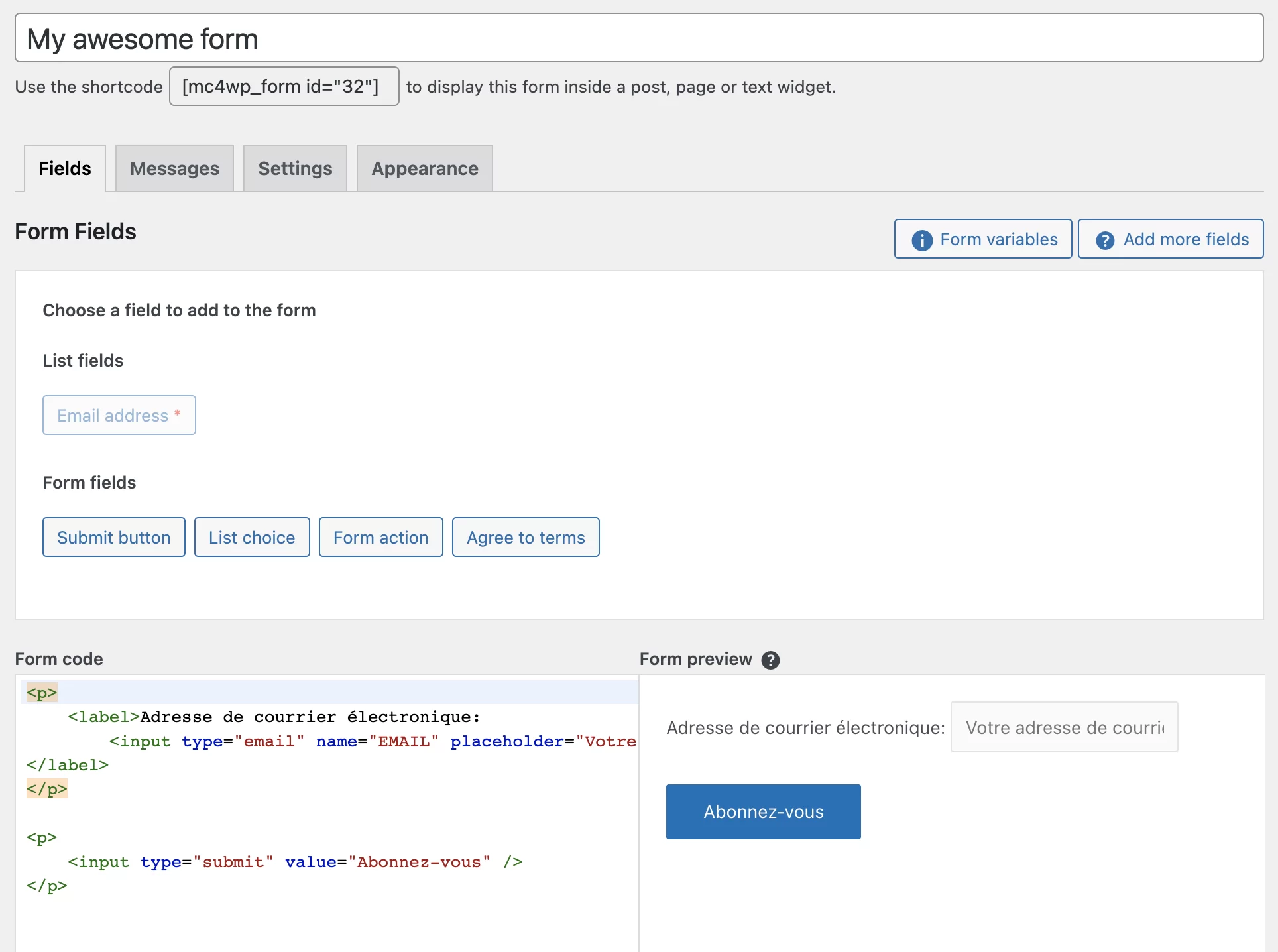
Tendrá cuatro pestañas principales, como en la captura de pantalla anterior:
- “Campos” : Aquí puede agregar los campos de su elección a su formulario. Te aconsejo que incluyas la que se llama “Aceptar condiciones”. Le permite hacer que sus visitantes acepten su política de privacidad y cumplan con el RGPD.
- “ Mensajes”: En esta pestaña, puede traducir y modificar todas las cadenas que muestra el complemento cuando un usuario se registra, se da de baja, no completa un campo obligatorio, etc.
- “ Configuración”: Esto le permite definir en qué lista se registrarán los usuarios que se suscriban a este formulario. Te aconsejo que actives las opciones “Actualizar datos de usuarios ya registrados” y “¿Quieres ocultar el formulario después de un registro exitoso?”
- “ Apariencia”: Para personalizar el diseño de tu formulario.
Para mostrar el formulario en su sitio, todo lo que tiene que hacer es copiar el código abreviado que se muestra debajo del título de su formulario y pegarlo en el lugar donde desea mostrarlo (publicación, página, área de widgets, pie de página, etc.) utilizando el bloque "Shortcode" proporcionado por el editor de contenido de WordPress.

¡Bien hecho! Sus visitantes ahora tendrán la oportunidad de suscribirse a su boletín.
Ahora solo queda un paso más: redactar y enviar tu primera newsletter.
Llegaremos a eso de inmediato.
Paso 6: Escribe y envía tu newsletter
Lo primero que debes hacer: vuelve a tu cuenta de Mailchimp. Haga clic en Campañas > Todas las campañas en la esquina superior izquierda, luego en el botón "Crear campaña":
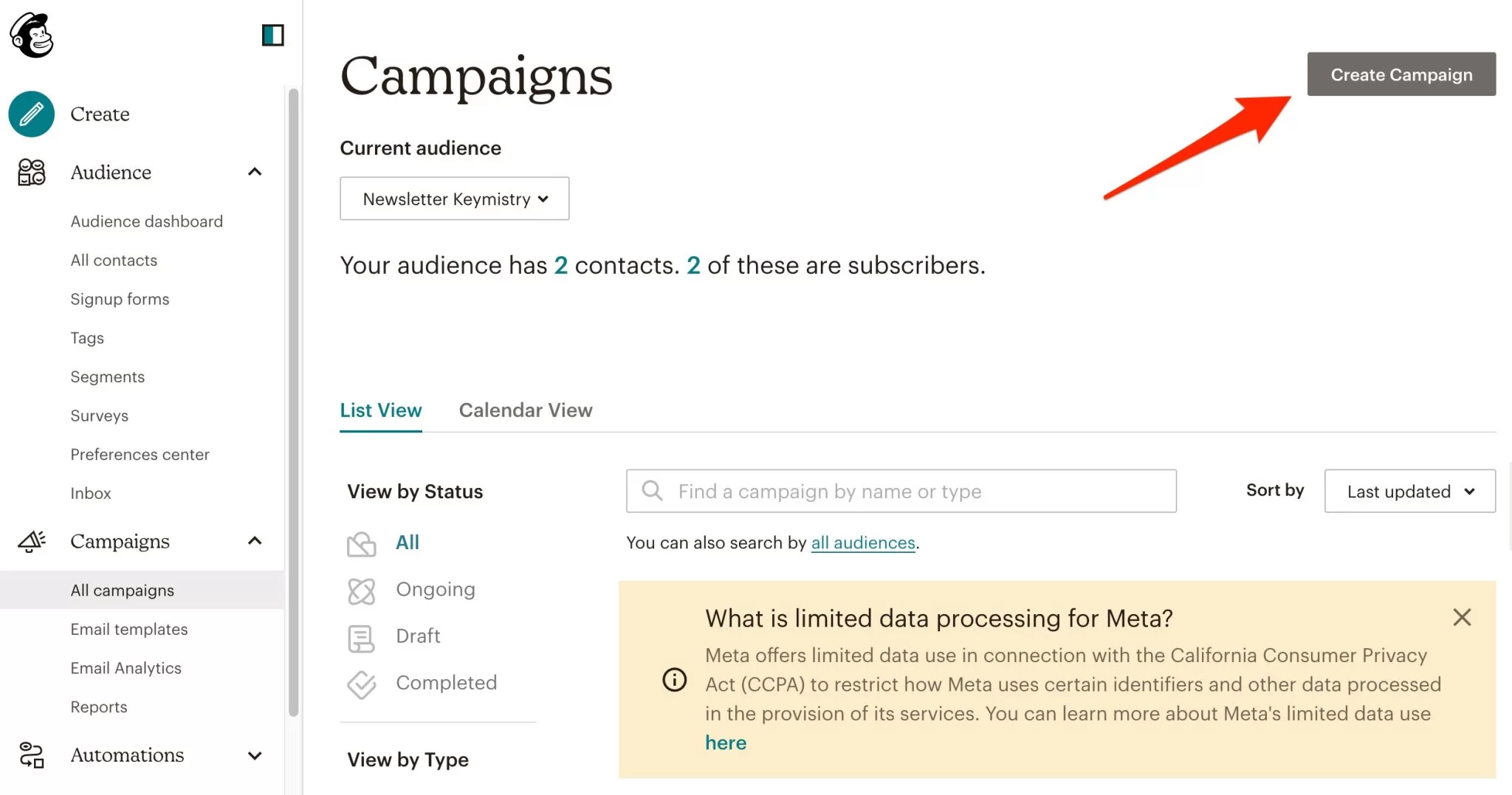
Entre las opciones que se ofrecen, elija "Correo electrónico regular":
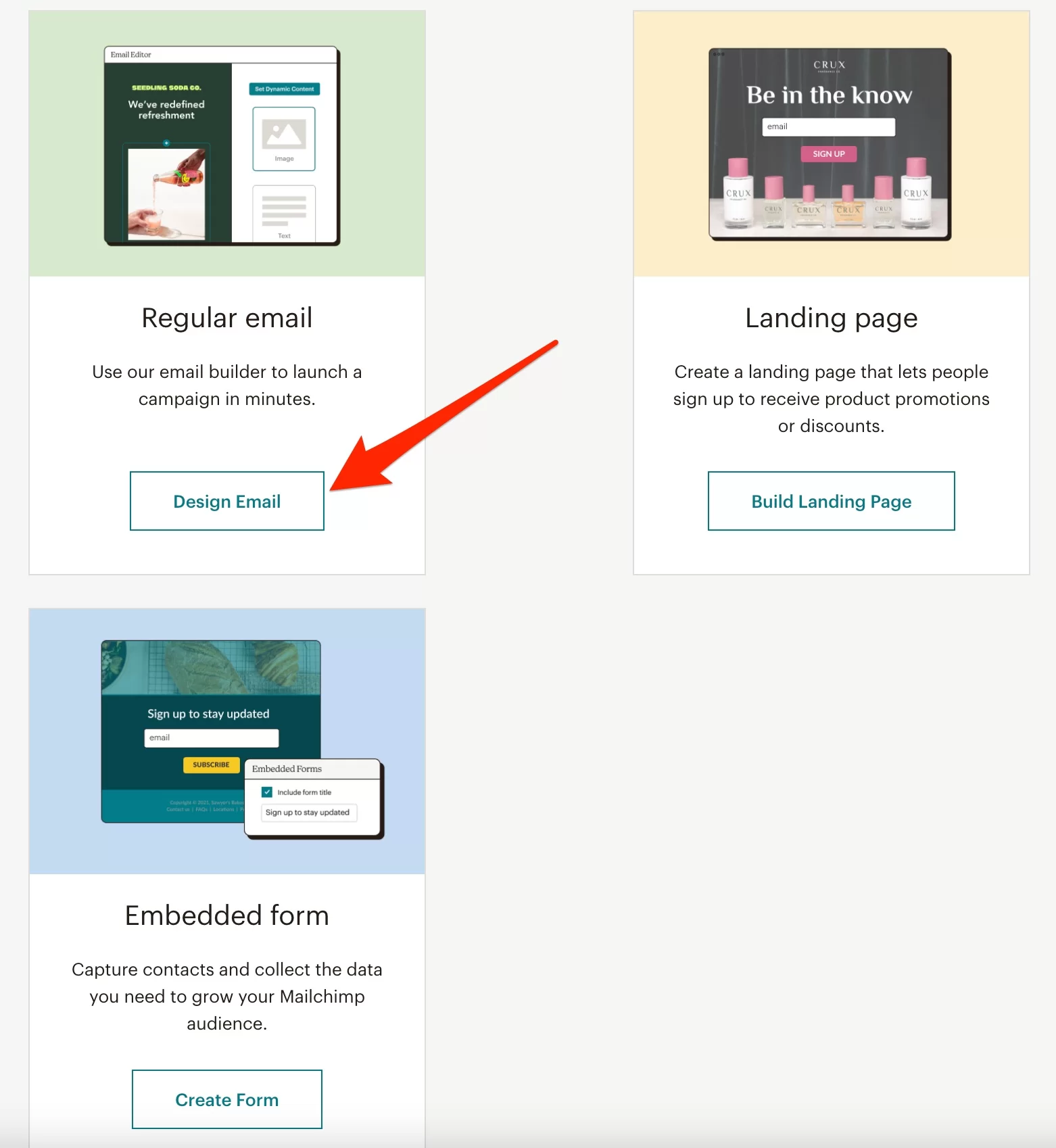
Dale el nombre de tu elección en la parte superior de la página. Ahora puede editar su campaña.
Configurar y personalizar el estilo de la newsletter
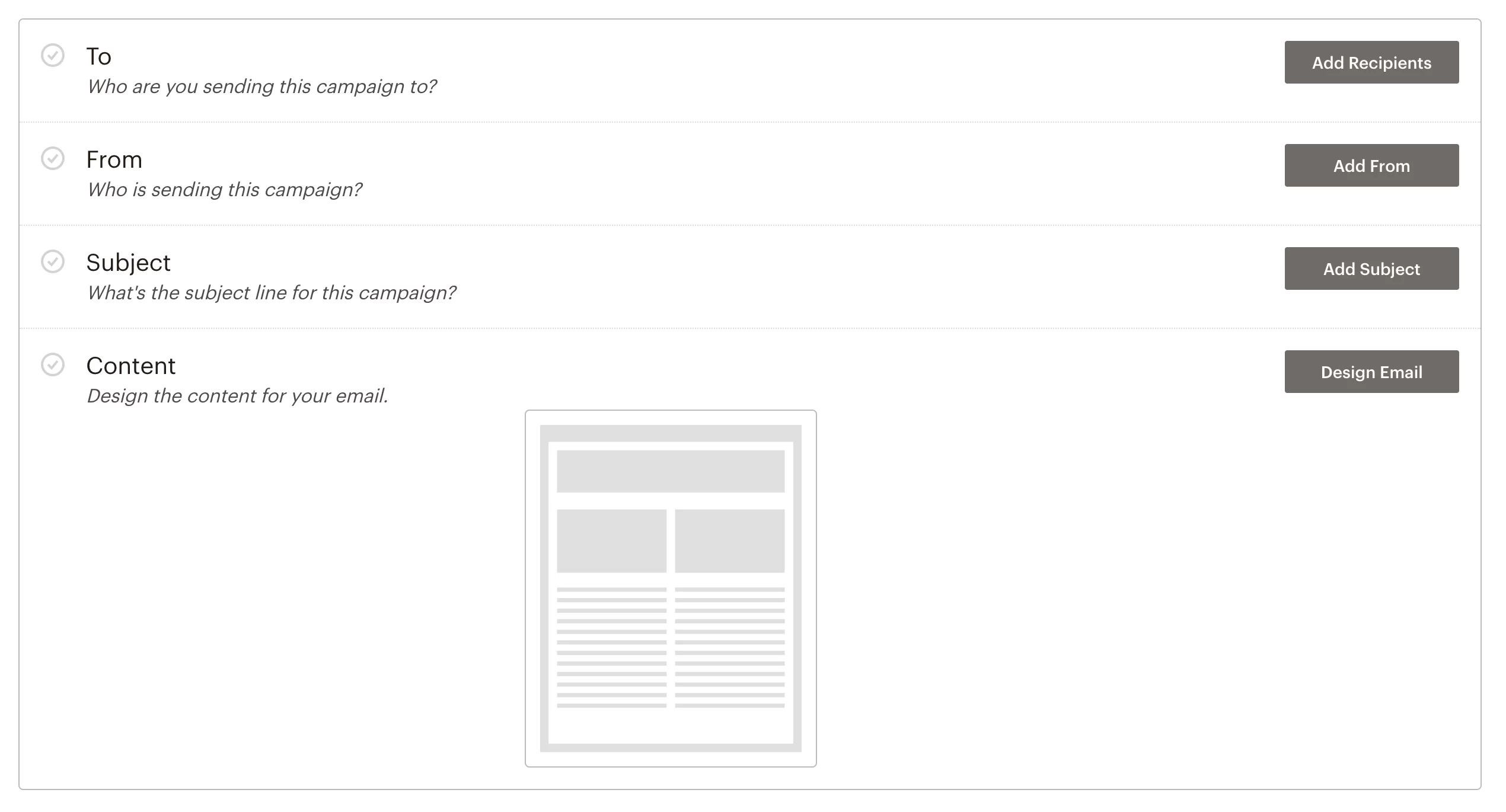
Hay cuatro campos disponibles:
- “Para” : Le permite definir a quién enviar sus correos electrónicos. Cuando hace clic en el botón "Agregar destinatarios" , puede elegir su lista de correo creada previamente. Ahorrar.
- “De” : Le permite editar el nombre y la dirección de correo electrónico del remitente, es decir, usted mismo. Pero normalmente, ya lo has configurado de antemano.
- “Asunto” : Le permite elegir el asunto del correo electrónico, así como el subtítulo que suele aparecer en los buzones. Ponle el título que quieras y guárdalo (pero asegúrate de que sea lo suficientemente interesante para que tus suscriptores abran tus correos electrónicos).
- “Contenido ”: puede usar el botón “Formato” para formatear su correo electrónico. Puede elegir tipos de correo electrónico predefinidos o diseños particulares en la pestaña "Diseños". La pestaña "Temas" le ofrece correos electrónicos ya formateados que se pueden utilizar en diferentes áreas (boletines, comercio electrónico, vacaciones, fotos, etc.).
Un consejo: mantenlo simple y no escribas boletines que no te gustaría recibir.
Una vez que haya elegido su "Diseño" o "Tema", un editor visual le permite editar el contenido y el diseño.
Puede agregar y editar fácilmente cualquier elemento arrastrando y soltando.
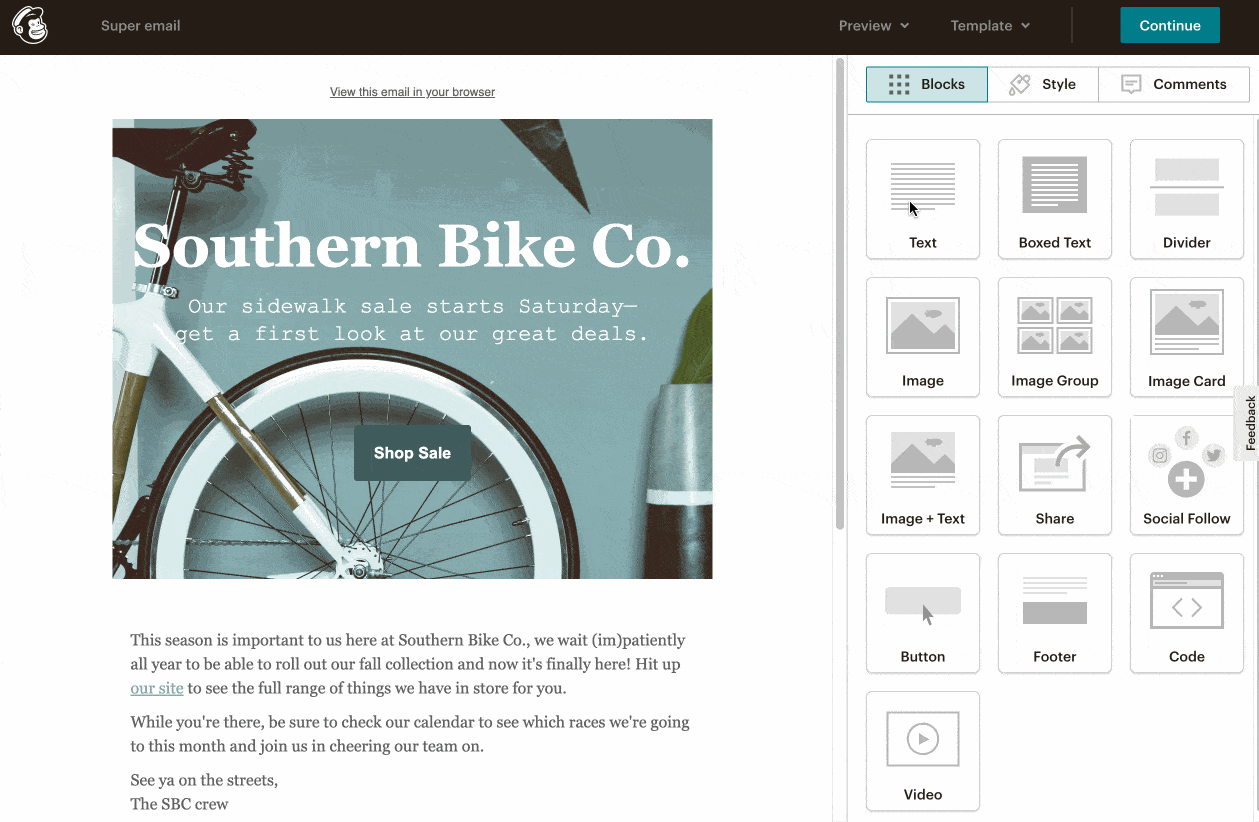
Una vez que haya realizado los cambios y el diseño de su correo electrónico esté en su lugar, haga clic en el botón azul "Continuar" en la esquina superior derecha.
Esto lo llevará de vuelta a la página de configuración anterior. Ahora todo lo que tiene que hacer es enviar su hermoso boletín presionando el botón "Enviar". Pero antes de hacerlo, debes leer lo siguiente.

Buenas prácticas de correo electrónico
Espera un momento, por favor. Ahora ya sabe cómo enviar correos electrónicos a través de su boletín. Una gran noticia.
Pero antes de que realmente comiences y presiones el botón “Enviar” , ¿estás seguro de que conoces las mejores prácticas en marketing por correo electrónico?
Te digo esto porque sería una verdadera lástima arruinar todos tus esfuerzos anteriores, ¿verdad? Los accidentes ocurren, así que para evitar quemarse, encuentre algunos consejos en la última parte de este artículo, justo debajo.
Consejos generales
Envíe sus correos electrónicos según los hábitos de sus objetivos
¿A qué hora y día debes enviar tu newsletter? Es difícil responder a esta pregunta con precisión porque depende mucho de tu target.
Sin embargo, varios estudios han identificado tendencias. Sugieren que el momento más adecuado para hacerlo es el martes a las 10 de la mañana.
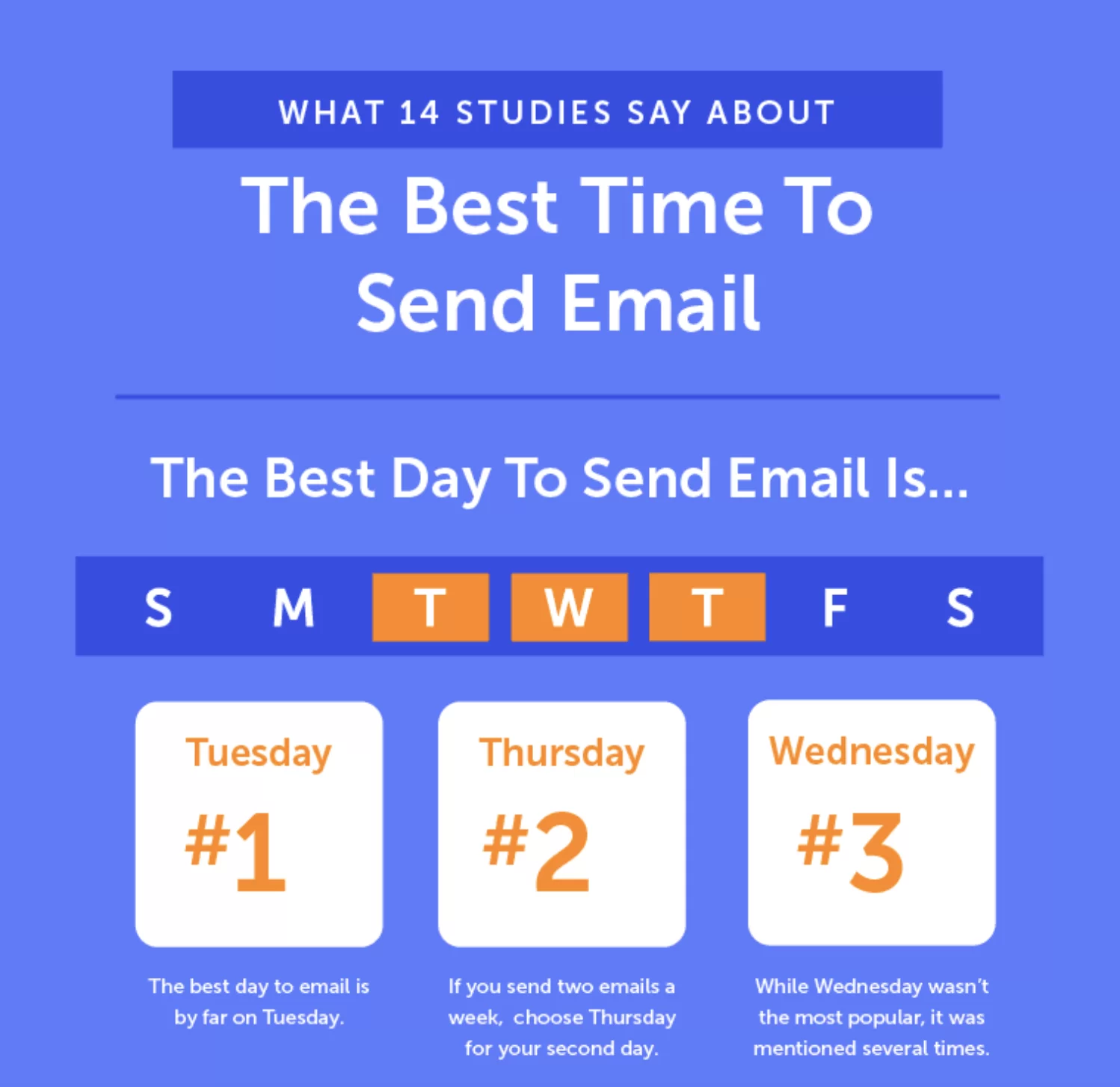
En general, martes, miércoles y jueves serían los mejores días para enviar sus correos electrónicos.
Si lo piensas bien, es bastante lógico. Los lunes, a menudo nos abrumamos con los correos electrónicos que se acumularon durante el fin de semana y tienden a ahogarse en la masa. Los viernes por la noche, a menudo tenemos la cabeza en otra parte.
Tenga en cuenta, sin embargo, que no hay una regla establecida. Pruebe los envíos por correo en diferentes días y horarios para ver qué funciona mejor . Si su objetivo tiende a leer sus correos electrónicos los domingos, ¡envíele los suyos el domingo!
Considere enviar un correo electrónico de prueba
Esto parece una obviedad, pero antes de enviar su correo electrónico a cientos o miles de suscriptores, es mejor revisarlo y asegurarse de que funcione.
La mayoría de los servicios ofrecen enviarle un correo electrónico de prueba. Aprovecha esto para comprobar, entre otras cosas, que:
- No hay faltas de ortografía
- tus enlaces funcionan
- Tus imágenes aparecen correctamente
- Su correo electrónico se muestra igual de bien en una computadora que en un teléfono inteligente o una tableta
Cumple con el RGPD
El Reglamento General de Protección de Datos (RGPD) garantiza que cada individuo tenga el control y la protección de los datos personales que difunde mientras navega por la web.
Esto implica que sus formularios deben cumplir con esta legislación. En principio, la mayoría de los servicios/complementos de correo electrónico están actualizados. Por tu parte, debes comprobar que:
- El suscriptor puede dar libremente su consentimiento si desea suscribirse a su boletín, por ejemplo, a través de una casilla de verificación (que no debe estar marcada previamente).
- Se informa al futuro suscriptor sobre el procesamiento de sus datos personales , por ejemplo, con la presencia de una página de Política de privacidad accesible junto al botón de consentimiento.
- Sus usuarios pueden darse de baja fácilmente de su boletín, por ejemplo, con un enlace proporcionado en el pie de página del correo electrónico.
Con respecto a la regulación sobre protección de datos personales (GDPR), no dude en consultar nuestro recurso dedicado en el blog WPMarmite .
Si aún tienes dudas, lo mejor que puedes hacer es ponerte en contacto con un especialista en la materia.
Usa el doble opt-in
El opt-in doble consiste en enviar un email de confirmación a una persona después de que se haya suscrito a tu lista de suscriptores.
Esto le permite validar su suscripción definitivamente y evita terminar con direcciones de correo electrónico no deseado.
Sin esto, su boletín no les llegará. En definitiva, te aseguras de que la persona realmente quiere recibir tus próximos emails y refuerzas tu targeting.
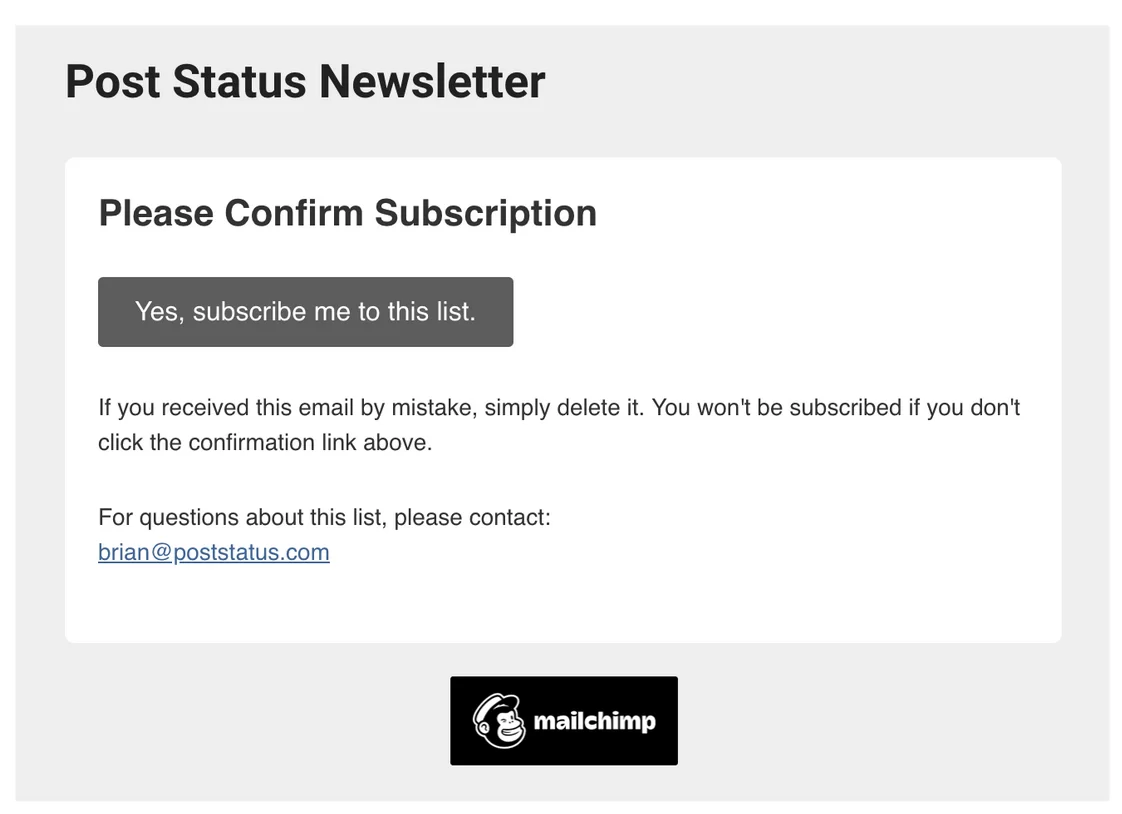
Además, es hipereficiente. En comparación con los correos electrónicos con confirmación simple, los correos electrónicos con doble suscripción tienen una mejor tasa de apertura (los estudios muestran un aumento del 72,2% con doble suscripción) y promueven menos cancelaciones de suscripción.
Esto te permite “calificar” mejor a tus suscriptores porque seguro que tienes gente realmente interesada en lo que ofreces.
Opta por un diseño responsive
¿Qué es un diseño responsivo?
Es un diseño que se visualiza perfectamente en todo tipo de medios: ordenador, smartphone o tablet.
Y para sus correos electrónicos, esto es de suma importancia: el 46 % del correo electrónico ocurre en un teléfono inteligente.
Con Mailchimp y los complementos de creación de boletines en WordPress, no tienes que preocuparte por esto: estos servicios se encargan de todo.
Evita el spam
Esta es obvia, pero siempre es bueno recordarla: ¡evita el spam! Para ello, debe incluir en su correo electrónico una forma de darse de baja y añadir sus datos de contacto (dirección).
Puede agregar esto en el pie de página de su correo electrónico.
En segundo lugar, “evita usar todas las letras mayúsculas, demasiados signos de exclamación y palabras o frases engañosas” , como explica Mailchimp. Los filtros de spam de Gmail y amigos lo odian.
¿Listo para moverse? Sin más preámbulos, abordemos el contenido.
Escribiendo tus correos electrónicos
Optimiza el asunto de tu correo electrónico
Es como pescar: si el pez no muerde el anzuelo, no podrás atraparlo.
Conclusión: hay que atraerlo al cebo.
Encontrar una buena línea de asunto para un correo electrónico es crucial. Según esta infografía, el 47% de los destinatarios de correo electrónico abrirán un correo electrónico en función de su línea de asunto.
Comience por ponerse en el lugar de sus suscriptores y pregúntese si la línea de asunto es realmente relevante.
Luego, como con todo lo demás, hay que probarlo. En principio, es mejor personalizar tu comunicación. Por ejemplo, incluya el nombre de pila de su destinatario en la línea de asunto.
Obviamente, no lo hagas demasiado largo (30-50 caracteres) y puedes atreverte a ser original con un emoji, por ejemplo (pero ojo con su visualización en algunos dispositivos).
No dude en incluir los beneficios que su boletín le brindará a su lector.
Para ir más allá, OptinMonster ofrece un recurso que detalla 164 líneas de asunto de correo electrónico.
Espolvoree su boletín de noticias de WordPress con una pizca de redacción
En el cuerpo de su texto, use oraciones cortas y divida su texto en varios párrafos.
Evite los correos electrónicos impersonales. Todos recibimos decenas de ellos al día y ya sabes dónde acaban: en la basura.
Dirígete a tu lector mencionando su nombre de pila si lo has recopilado, y no dudes en hablar de él o ella usando el pronombre “tú”.
Como dicen todos los buenos redactores, la gente no se preocupa por ti, solo se preocupan por ellos. Así que muéstreles cómo pueden beneficiarse de su escritura.
En otras palabras, ofrecerles contenido útil. Si puede ayudarlos a resolver un problema, leerán sus palabras con atención.

Finalmente, sea claro y conciso. No hay una regla establecida sobre la longitud de su correo electrónico. Pero no se exceda si su contenido no agrega nada. Tu objetivo no es impresionar a tu lector, sino informarlo con la menor cantidad de palabras posible.
Incluir una llamada a la acción
Al igual que la línea de asunto, la llamada a la acción (CTA) es fundamental.
De hecho, su correo electrónico siempre cumple un objetivo: hacer que su lector realice una acción. Por ejemplo, puedes pedirles que lean un artículo de tu blog haciendo clic en un enlace, descargar un documento o dar su opinión respondiendo una pregunta abierta.
No importa, pero no olvides hacer que tomen medidas. Por ejemplo, puede incluir una llamada a la acción en un botón o en un enlace. Sea cual sea la forma que elija, debe ser fácil de identificar.

Para concluir su correo electrónico, también puede incluir un PS que les recuerde una fecha límite para su oferta si la contiene, o que explique a su lector lo que se perderá si no toma medidas.
A continuación, es hora de pasar a revisar sus resultados. Este es el tema de la siguiente parte.
Seguimiento estadístico de sus correos electrónicos
Entonces, ¿a sus lectores les gustó su boletín? Para averiguarlo, cada servicio de correo electrónico que se precie le permitirá seguir varios indicadores de rendimiento, tales como:
- la tasa de apertura
- La tasa de clics
- La tasa de cancelación de suscripción
- la tasa de entrega
- La tasa de rebote
Como ejemplo, una buena tasa de apertura está entre el 20% y el 25%.
Pero esta cifra hay que ponerla en perspectiva. Puede variar bastante dependiendo de tu sector de actividad, la hora a la que se envió tu email, el asunto de tu email, etc.
Aprende a crear un #boletín en #WordPress con un #complemento o un servicio de terceros como Mailchimp.
Resumen
Aquí está al final de este artículo. Has entendido que el marketing por correo electrónico puede ser extremadamente efectivo, siempre que se domine bien.
Para comenzar, deberá elegir un servicio para crear su boletín en WordPress (un complemento o un servicio de terceros), luego instalar un formulario de suscripción.
Luego, tendrás que respetar las buenas prácticas para dar en el blanco y alcanzar tu objetivo. Para hacer esto, convenza a sus visitantes para que se registren y luego envíeles correos electrónicos interesantes y útiles. No se limite a hacer publicidad todo el tiempo.
Ahora es tu turno de hablar. ¿Ha creado un boletín para su sitio? ¿Utilizas un plugin o un servicio externo? ¿Si sí, cual?
Cuéntanoslo todo en los comentarios. Nos encanta escuchar sus comentarios.